Cara Mudah Membuat Tekstur Kayu di Photoshop
10 March 2020
Add Comment
Tidak terpungkiri lagi, semua orang telah melihat kayu dalam hidupnya, bahkan kayu tidak lepas dari kehidupan sehari-hari, mulai dari perabotan, rumah, bahkan otomotif. Kayu memberikan kesan yang natural berkelas dan klasik. Apalagi kayu yang telihat texture kayunya dengan corak-corak yang indah membuat hati terasa rileks dan tenang. Efek psikologis dari kayu juga bisa terjadi pada desain yang berisi tekstur kayu bila dijadikan background atau menjadi objek pada elemen-elemen tertentu.
Tapi kebanyakan dari kita mungkin tinggal mencari texture kayu di Internet baik malalui website stock, free stock atau wallpaper. Padahal salah satu software desain yang umum digunakan untuk edit foto (Photoshop) dapat digunakan juga untuk membuat texture kayu dengan cepat dan mudah, bisa diimprovisasi juga sessuai keinginan kita.
Jika kamu ingin mempelajarinya sekarang berikut akan saya paparkan tutorial singkat membuat tekstur kayu di photoshop, biar kamu gak usah capek-nyari atau googling sana sini.
2. Buat file baru, File > New tentukan width dan heightnya, saya menggunakan ukuran 1280x720 dengan resolusi 72 dpi, color mode RGB.
3. Lalu pilih menu Filter > Texture > Grain... atau bisa dipilih lewat menu Filter > Filter Gallery... Sesuaikan Intensity dan Contrast, bisa dilihat di screenshot dibawah. Jika sudah klik tombol OK
4. Lalu masuk lagi ke Filter Gallery dan pilih Chrome atau dari menu Filter > Sketch > Chrome... sesuaikan Detail dan Smootness sesuai selera, akan mulai terlihat lekukan-lekukan seperti texture kayu.
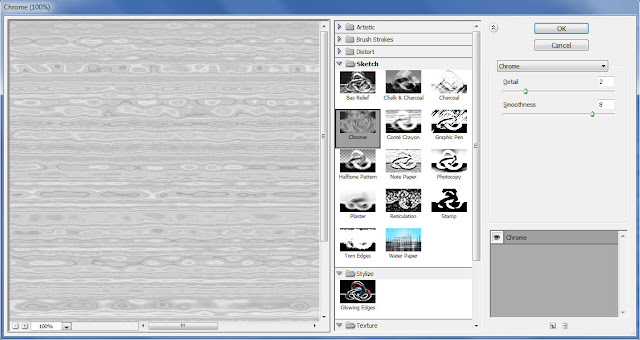
5. Atur pewarnaannya di menu Image > Adjustment > Hue/Saturation hingga berwarna agak kecoklatan. Jangan Lupa centang colorize, lalu tarik slider Hue ke arah warna coklat dan tambah saturasinya.
6. Langkah terakhir adalah menggelapkan warna kayu, agar lebih pekat. Caranya atur di menu Image > Adjustment > Levels... tarik slider Input Levels ke arah kanan untuk menggelapkan warna.
7. Sentuhan terakhir tinggal klik image auto contrast... hasilnya akan sepert gambar ini. lumayan kan untuk background atau wallpaper kayu, hehehe...
3. Setelah itu langsung ke menu Filter > Renders > Fibers... Atur sesuai selera atau ikuti masukkan angka seperti digambar.
Tapi kebanyakan dari kita mungkin tinggal mencari texture kayu di Internet baik malalui website stock, free stock atau wallpaper. Padahal salah satu software desain yang umum digunakan untuk edit foto (Photoshop) dapat digunakan juga untuk membuat texture kayu dengan cepat dan mudah, bisa diimprovisasi juga sessuai keinginan kita.
Jika kamu ingin mempelajarinya sekarang berikut akan saya paparkan tutorial singkat membuat tekstur kayu di photoshop, biar kamu gak usah capek-nyari atau googling sana sini.
Teknik 1
1. Buka Photoshop, dalam tutorial ini saya menggunakan Photoshop CS 4.2. Buat file baru, File > New tentukan width dan heightnya, saya menggunakan ukuran 1280x720 dengan resolusi 72 dpi, color mode RGB.
3. Lalu pilih menu Filter > Texture > Grain... atau bisa dipilih lewat menu Filter > Filter Gallery... Sesuaikan Intensity dan Contrast, bisa dilihat di screenshot dibawah. Jika sudah klik tombol OK
4. Lalu masuk lagi ke Filter Gallery dan pilih Chrome atau dari menu Filter > Sketch > Chrome... sesuaikan Detail dan Smootness sesuai selera, akan mulai terlihat lekukan-lekukan seperti texture kayu.
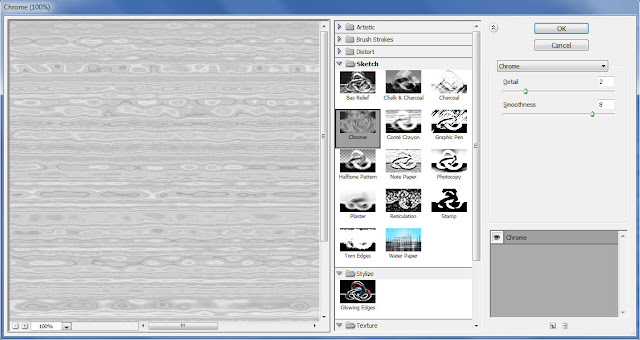
5. Atur pewarnaannya di menu Image > Adjustment > Hue/Saturation hingga berwarna agak kecoklatan. Jangan Lupa centang colorize, lalu tarik slider Hue ke arah warna coklat dan tambah saturasinya.
6. Langkah terakhir adalah menggelapkan warna kayu, agar lebih pekat. Caranya atur di menu Image > Adjustment > Levels... tarik slider Input Levels ke arah kanan untuk menggelapkan warna.
7. Sentuhan terakhir tinggal klik image auto contrast... hasilnya akan sepert gambar ini. lumayan kan untuk background atau wallpaper kayu, hehehe...
Teknik 2
1. Lakukan step 1 dan 2 pada teknik 1
2. Atur warna foreground dan backgrund menjadi coklat muda dan tua, caranya mudah tinggal klik kotak di pojok kiri bawah layar. Atau bagian bawah dari toolbox.
3. Setelah itu langsung ke menu Filter > Renders > Fibers... Atur sesuai selera atau ikuti masukkan angka seperti digambar.
4. Sekilas texturenya akan terlihat seperti triplek. Tapi sayangnya hanya bisa arah vertikal seratnya dan pendek. Jangan kuatir, kita ubah aja ukuran gambarnya biar ikut memanjang lalu kita putar secara horizontal, ubah dulu image sizenya biar memanjang keatas. Cermati gambar dibawah, pastikan hapus centang pada Constrain Proportions biar bisa bebas ganti ukuran.
5. Selanjutnya kita putar biar horizontal pilih menu Image > Image Rotation > 90o CW.
Jadilah seperti ini.
6. Sekarang kita coba tambahkan, mata kayu. Caranya seleksi dengan Ecliptical Marquee Tool (M) salah satu bagian kecil dari texture kayu diatas. Lalu kita edit feathernya manjadi 25 dengan cara Select > Modify > Feathers...
7. Pilih Filter > Distort > ZigZag dan atur sperti screenshoot dibawah ini.
8. Kita tambahkan sedikit bengkokkan supaya lebih natural, pilih Filter > Distort > Swirl...
9. Hsilnya jadi sperti ini.
Kamu juga bisa improvisasi melalui Filter > Liquify... atau menu Filter Distort lainnya.,,
Selamat mencoba, happy design...
Baca juga Cara Menghilangkan Efek Vignet di Photoshop
Jadilah seperti ini.
6. Sekarang kita coba tambahkan, mata kayu. Caranya seleksi dengan Ecliptical Marquee Tool (M) salah satu bagian kecil dari texture kayu diatas. Lalu kita edit feathernya manjadi 25 dengan cara Select > Modify > Feathers...
7. Pilih Filter > Distort > ZigZag dan atur sperti screenshoot dibawah ini.
8. Kita tambahkan sedikit bengkokkan supaya lebih natural, pilih Filter > Distort > Swirl...
9. Hsilnya jadi sperti ini.
Kamu juga bisa improvisasi melalui Filter > Liquify... atau menu Filter Distort lainnya.,,
Selamat mencoba, happy design...
Baca juga Cara Menghilangkan Efek Vignet di Photoshop












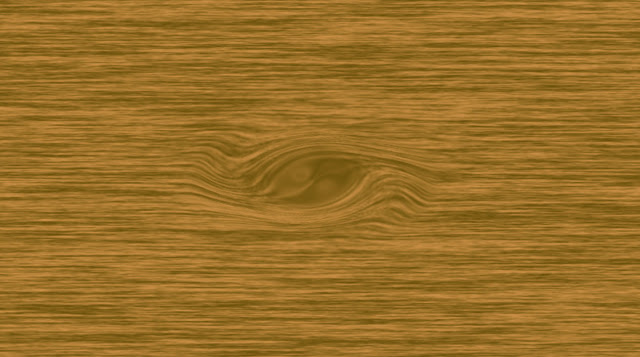
0 Response to "Cara Mudah Membuat Tekstur Kayu di Photoshop"
Post a Comment